 |
表づくりのちょっとしたコツ |
| 教育関連リンク集 | 画像・素材 | コンピュータマニュアル集 | ソフト集 | 本・情報 | 特 集 | みんなで話そう | 研究会概要 | 会員登録 | TOP |
 |
表づくりのちょっとしたコツ |
| Excelで表を作るとき、ちょっとした小技を知っていると楽に、そしてきれいに作ることができます。 今回は日付から曜日を出す関数と図の簡単な入れ方をご紹介します。 知っている人はごめんなさい。知らなかった人は、ぜひ覚えて使ってみて下さい。 |
| 1.日付から曜日を出してみよう |
|---|
| 今回は関数の中に関数を入れて(ネストさせて)日付を表示させてみましょう。 今回使うのは、TEXT関数とDATE関数です。TEXT(DATE(年,月,火),"("表示形式")) 予定表なら直接曜日を打ち込んでオートフィルでもいいですね。でも図のように日付がとびとびの時は??? 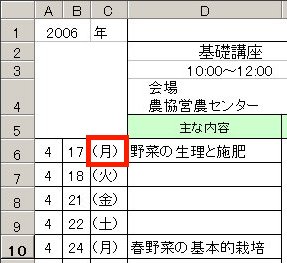 TEXT関数とDATE関数を組み合わせてオートフィルを使うと便利です。 TEXT(DATE(年,月,火),"("表示形式"))  ここでは表示形式を aaa にしてあります。aaaだと「日」「月」「火」のように表示されます。 表示形式を aaaa にすると「日曜日」「月曜日」「火曜日」のように表示されます。 |
| 2.画像を挿入するときはオートシェイプが便利 |
|---|
こんな図(画像)を挿入するときはどうしていますか? まず、図(画像)を挿入して大きさを変えて・・・。 そうですね。では図(画像)を円形に表示させたいときはどうしますか?あいにく、ここは職場で画像処理ソフトが使えません。 そんなとき便利なのがオートシェイプを使うことです。円形だけでなくいろいろな形の画像入りの図を作ることができるんですよ。 こんなふうに。 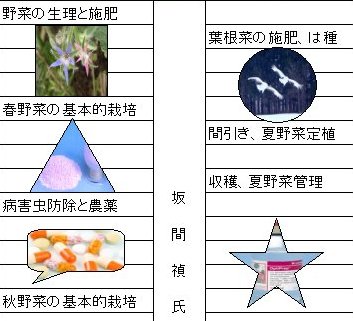 |
| 3.オートシェイプに画像を入れよう |
|---|
| 1)オートシェイプで図形を描く 2)オートシェイプを選択し右クリックし、オートシェイプの書式設定をクリック 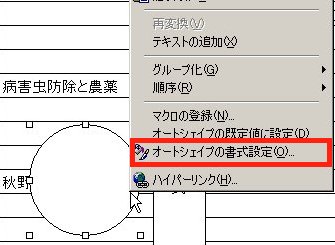 3)オートシェイプの書式設定で[色と線]の[塗りつぶし]の[色]のドロップダウンメニューをクリック  4)[塗りつぶし効果]をクリック  5)[図の選択]をクリックしお好みの画像を入れる。 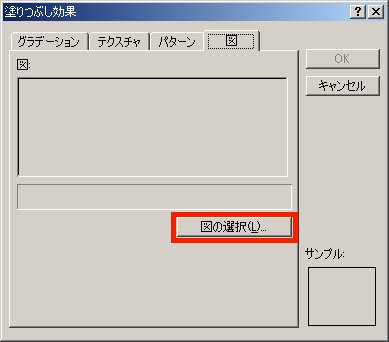 |
| 簡単でしょ!!ぜひ試して下さい。 |
|---|